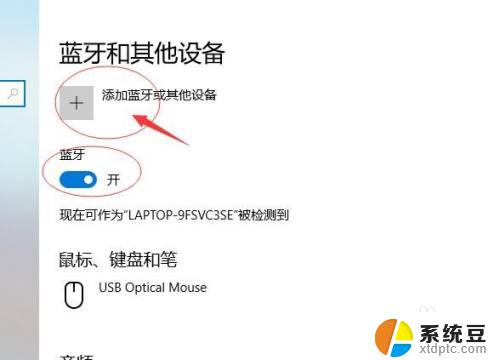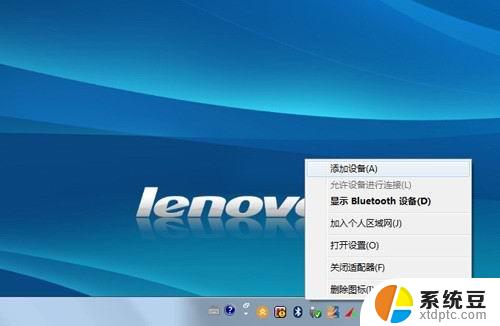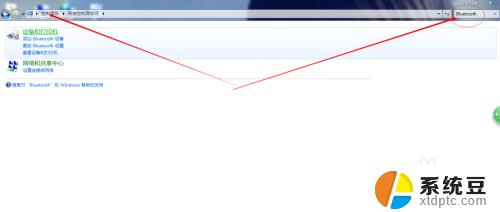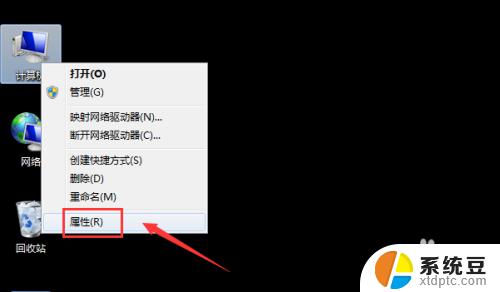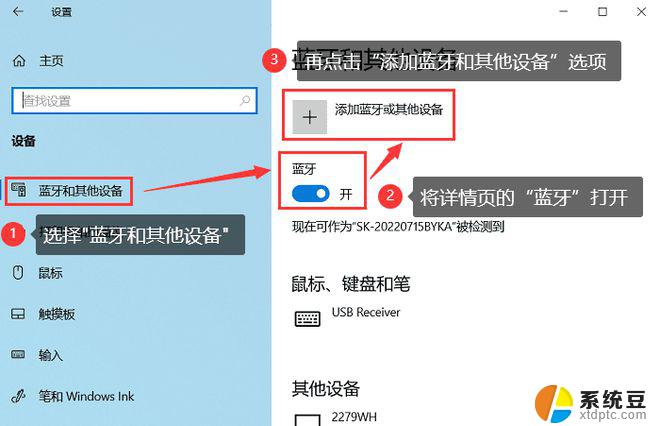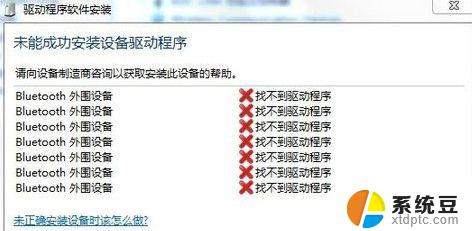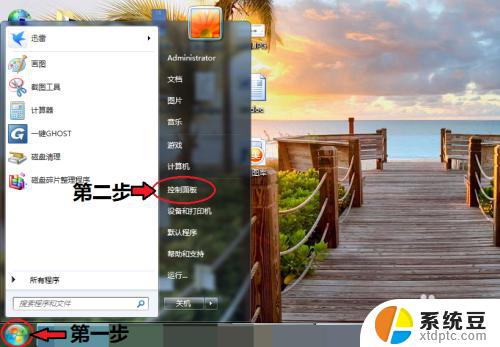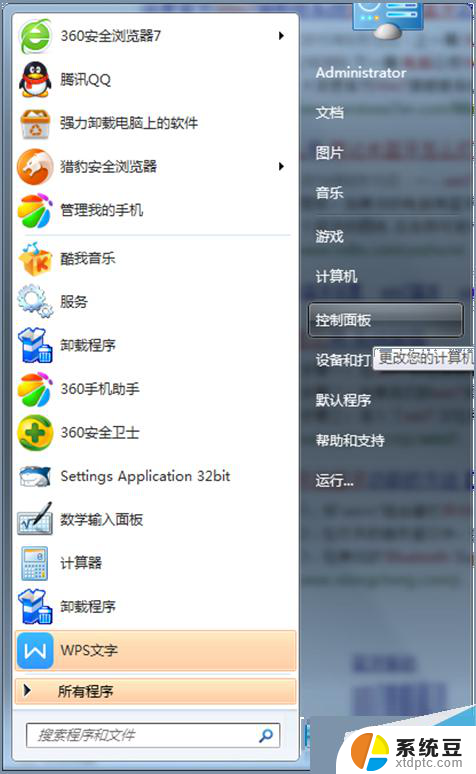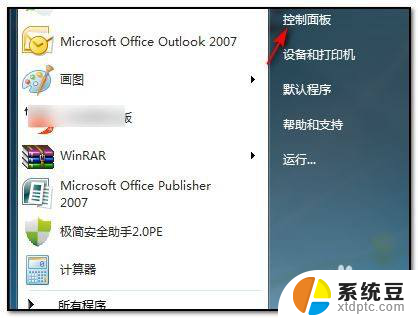win7设置蓝牙播放 win7连接蓝牙音箱但播放设备不显示
更新时间:2024-01-24 14:57:24作者:xtyang
在现代科技的发展下,蓝牙音箱已经成为我们生活中不可或缺的一部分,有时候我们在连接蓝牙音箱到我们的Win7设备时,却遇到了一个问题:播放设备不显示。这个问题让我们无法享受到蓝牙音箱带来的便利和高品质音乐体验。该如何解决这个问题呢?本文将会为您介绍Win7设置蓝牙播放的方法,帮助您顺利连接蓝牙音箱并享受音乐的乐趣。
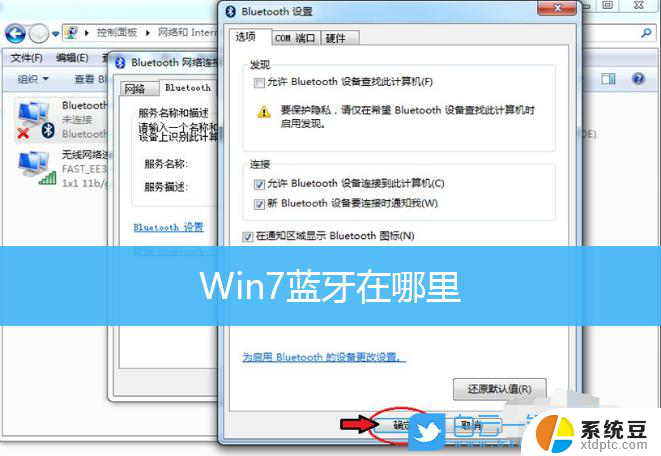
1、在控制面板中打开【设备管理器】,检查蓝牙驱动安装是否正常。左边没有出现一个黄色的感叹号图标;
2、使用【Win】+【R】打开【运行】,输入【services.msc】进入计算机服务,找到Bluetooth Radio Control…、Bluetooth Service和Bluetooth Support Service这三个服务,检查蓝牙的相关服务都是正常开启;
3、在屏幕右下角右键点蓝牙的图标,选择【设置】。然后勾选上【允许Bluetooth设备找到此计算机】,这样蓝牙设备才能正常被搜索。
以上是win7设置蓝牙播放的全部内容,如果您遇到这种情况,不妨尝试以上方法来解决,希望对大家有所帮助。